Microsft Outlook è diventato il punto fermo della nostra configurazione di posta elettronica formale. È onnipresente e le persone sembrano averlo integrato nelle loro vite. Al giorno d'oggi le e-mail nelle aziende vengono inviate principalmente tramite l'applicazione Outlook. Ciò porta anche a molti casi in cui gli hacker cercheranno di accedere a documenti aziendali riservati e gli esperti di marketing cercheranno di ottenere visibilità per i loro prodotti o servizi. Gli utenti di Outlook devono conoscere questi trucchi. Potremmo dover affrontare un attacco regolare da più fonti sulla nostra casella di posta di Outlook. Fortunatamente, Outlook ha alcune buone funzionalità che possono aiutare a mitigare questo. Puoi impostare diverse opzioni per le e-mail spazzatura ricevute in Outlook.
Sommario
Accesso alle opzioni spazzatura su Outlook
Passaggio 1: premere il Windows+R pulsante e digita Veduta e fare clic su OK.
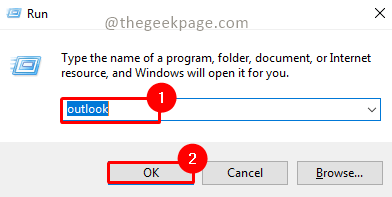
Passaggio 2: vai a Casa, clicca su Robaccia, e seleziona Opzioni di posta indesiderata.
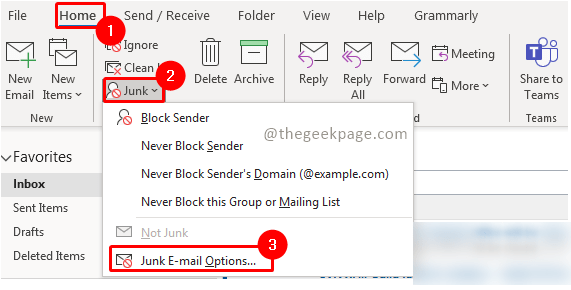
Passaggio 3: vai a Opzioni scheda per vedere le diverse opzioni disponibili per gestire la posta indesiderata.
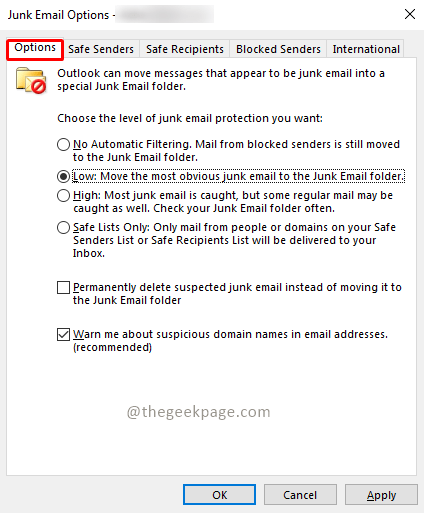
Passaggio 4: sono disponibili più funzionalità in modo che gli utenti possano personalizzarlo in base alle proprie esigenze.
Spiegazione delle diverse funzioni nella scheda Opzioni in Opzioni posta indesiderata
Nessun filtro automatico: Questa funzione garantisce che solo gli ID e-mail bloccati non fluiscano nella tua casella di posta ma nella cartella Posta indesiderata. Le altre e-mail che fluiscono nella tua casella di posta saranno senza alcun filtro e quindi tutte le altre e-mail verranno passate.
Basso: Questo esamina solo i messaggi più ovvi nella cartella Posta indesiderata. Le e-mail di spam possono ancora penetrare nella tua casella di posta.
ANNUNCIO
Alto: questa funzione garantisce che la maggior parte delle email venga catturata nella cartella Posta indesiderata. Tuttavia, lo svantaggio di questo è che anche alcuni messaggi di posta ordinaria possono essere catturati. L'utilizzo di questa funzione significa che dovrai controllare spesso la cartella della posta indesiderata per assicurarti di non perdere nessun aggiornamento regolare della posta elettronica. Potrebbe essere necessario spostare alcune email nella Posta in arrivo dalla cartella Posta indesiderata.
Liste sicure: Questa funzione garantisce la massima protezione contro le e-mail spazzatura. Consentendo solo le e-mail dall'elenco dei mittenti attendibili o dall'elenco dei destinatari attendibili.
Ci sono 2 caselle di controllo in Opzioni scheda. Se selezioni la casella di controllo per la prima, consentirà di eliminare tutte le email indesiderate sospette invece di spostarle nel Cartella di posta indesiderata. Si consiglia agli utenti di utilizzare questa casella di controllo con cautela. È necessario fare clic sulla seconda casella di controllo. Si assicureranno che tu venga informato di eventuali e-mail sospette con indirizzi di dominio irregolari. Ciò disabiliterà anche i collegamenti da messaggi di phishing sospetti. Ciò contribuirà a proteggere il tuo computer e gli account di Outlook da intenzioni dannose.
Scheda Mittenti attendibili
La scheda Mittenti attendibili ti aiuta ad aggiungere tutti gli indirizzi e-mail sicuri a te noti e da cui puoi aspettarti regolarmente e-mail.
Passaggio 1: fare clic su Mittenti sicuri Tab.
Passaggio 2: fare clic su Aggiungere.
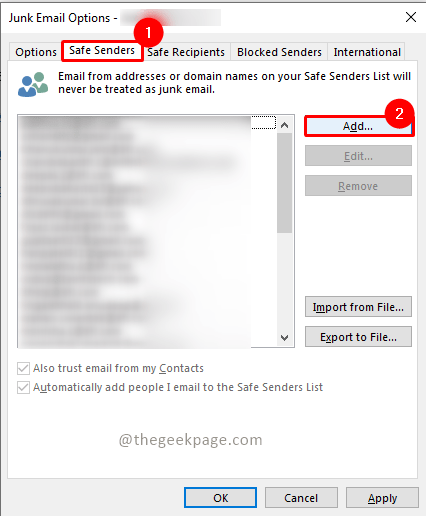
Passaggio 3: sotto il Aggiungi indirizzo o dominio casella, inserire l'indirizzo e-mail e fare clic su OK.

Scheda Destinatari sicuri
La scheda del destinatario sicuro ti consente di aggiungere tutte le email che conosci e a cui invierai regolarmente email. Outlook non considererà i messaggi di posta elettronica provenienti da questi indirizzi come posta indesiderata.
Passaggio 1: fare clic su Destinatari sicuri scheda.
Passaggio 2: fare clic su Aggiungere.
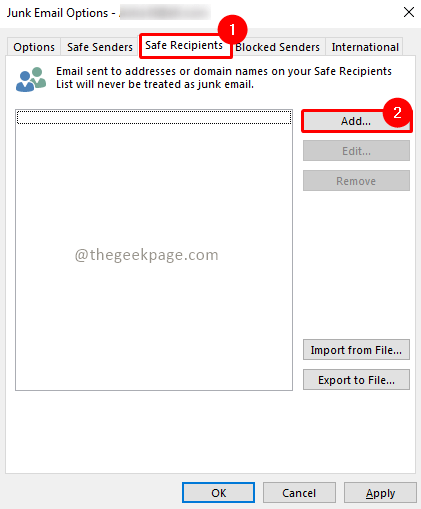
Passaggio 3: sotto il Aggiungi indirizzo o dominio casella, inserire l'indirizzo e-mail e fare clic su OK.

Scheda Mittenti bloccati
La scheda dei mittenti bloccati ti consente di aggiungere eventuali indirizzi sospetti o qualsiasi email che consideri spazzatura. Qualsiasi e-mail da questi indirizzi e-mail verrà spostata automaticamente nella posta indesiderata.
Passaggio 1: fare clic su Mittenti bloccati scheda.
Passaggio 2: fare clic su Aggiungere.
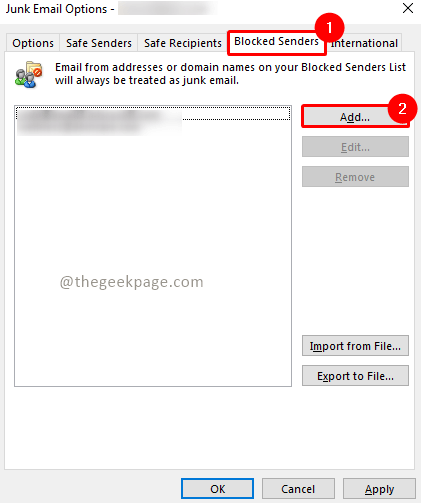
Passaggio 3: sotto il Aggiungi indirizzo o dominio casella, inserire l'indirizzo e-mail e fare clic su OK.

Tab Internazionale
La scheda internazionale ti consente di bloccare le email da alcuni domini o anche da determinate lingue. Questa funzione può essere utile quando ricevi determinate e-mail in lingue che potresti non capire.
Passaggio 1: fare clic su Internazionale Tab.
Passaggio 2: fare clic su Elenco dei domini di primo livello bloccati.
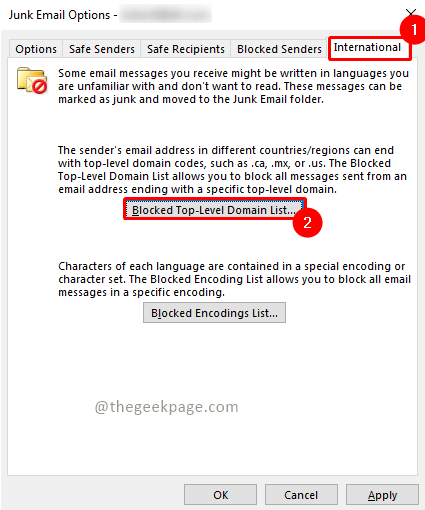
Passaggio 3: seleziona uno dei paesi per bloccarlo selezionando le rispettive caselle.
Nota: puoi anche selezionare tutto.
Passaggio 4: fare clic OK per salvare le modifiche.
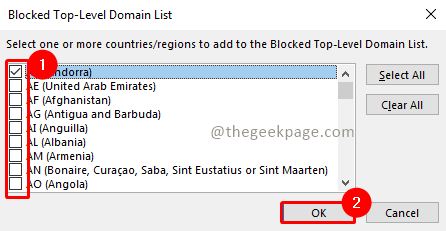
Passaggio 5: fare clic su Elenco di codifica bloccata.
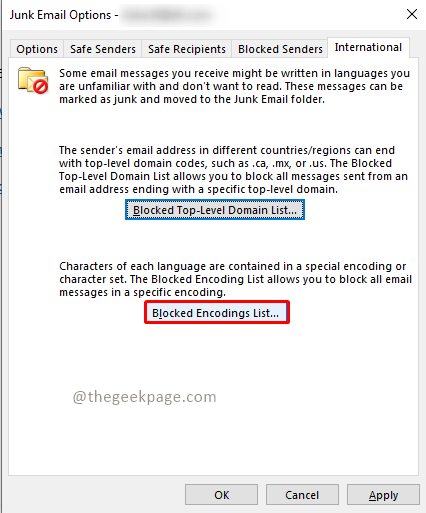
Passaggio 6: seleziona le lingue che desideri bloccare selezionando le rispettive caselle.
Passaggio 7: fare clic OK per salvare le modifiche.
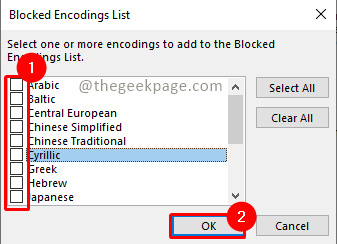
Passaggio 8: fare clic su Applicare per applicare tutte le modifiche apportate all'opzione della cartella Posta indesiderata.
Passaggio 9: fare clic OK per chiudere la finestra.
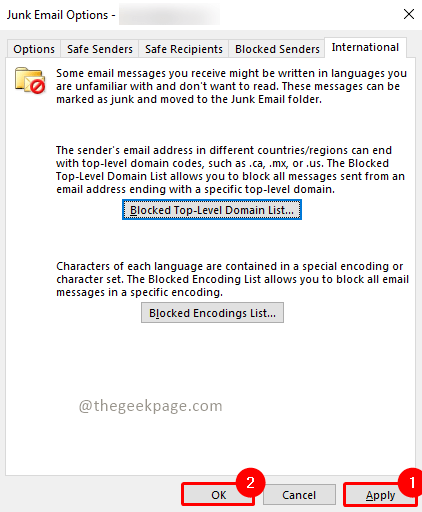
Quindi ora sei pronto per affrontare la raffica quotidiana di e-mail e ti assicuro che riceverai solo quelle e-mail che ti aspetti. Spero che l'articolo sia stato informativo e utile. Dicci nei commenti quale opzione di posta indesiderata è più utile? Grazie per aver letto!!
Passo 1 - Scarica lo strumento di riparazione del PC Restoro da qui
Passo 2 - Fare clic su Avvia scansione per trovare e risolvere automaticamente qualsiasi problema del PC.


